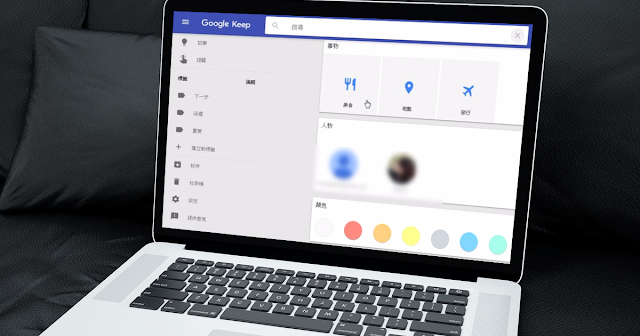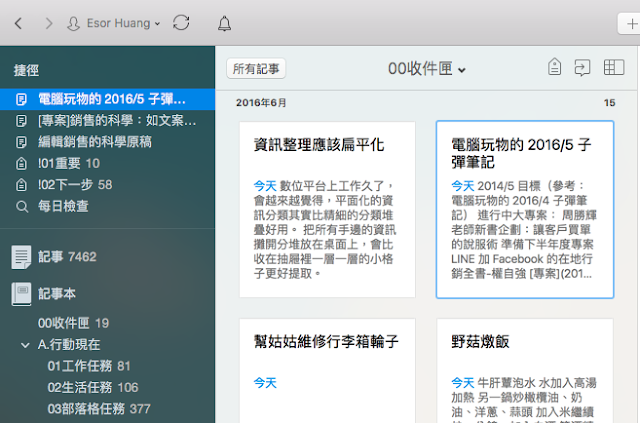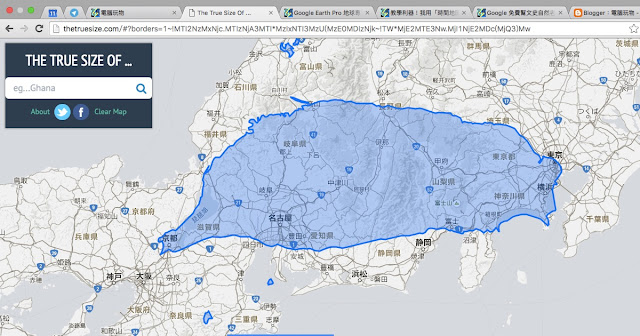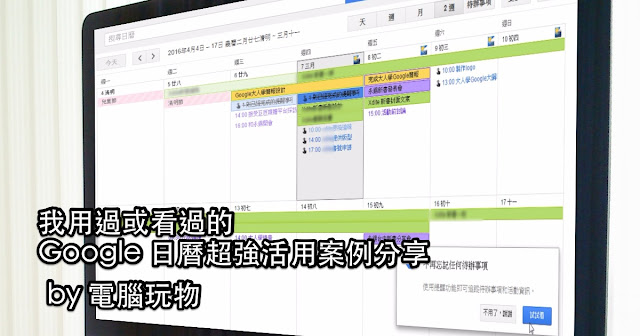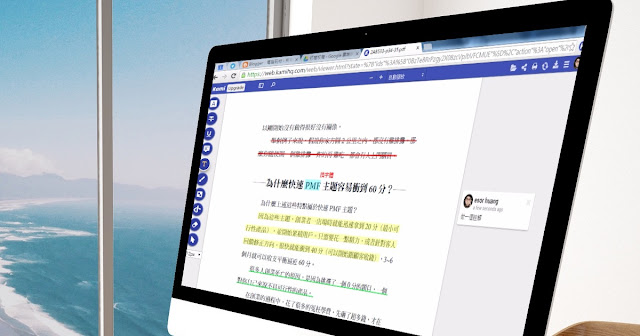期待已久! Google 地圖手機 App 支援多點路線規劃
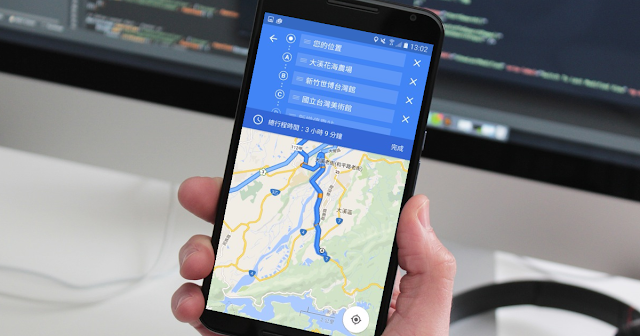
「 Google 地圖 App 」好用,內建很多強大功能,我在「 Google 地圖 App 14個使用秘密 Android iOS 通用教學 」文中曾一一列舉。而且 Google 地圖 App 常常有開創性的更新,像是最近加入的智慧型導航:「 Google 地圖駕駛模式上線!智慧型車用導航10大功能 」。 但 Google 地圖 App 也還是有些不足,例如台灣無法下載離線地圖,所以我另外寫了一篇「 台灣版 Google 地圖欠缺功能就用這 11 款 App 補足 」來填補缺憾。不過今天有一個缺憾倒是可以被滿足了! 那就是 Google 地圖 Android App 開始對用戶開放「多點路線規劃功能」 ,讓你可以跟 網頁版 Google 地圖的路線規劃 一樣,設定多個目的地,一次完成多目標的路線計畫,這對要一次逛多個旅遊景點時非常有用!